Xerox AltaLink B8045, AltaLink B8055, AltaLink B8065, AltaLink B8075, AltaLink B8090 Setup Guide [nl]
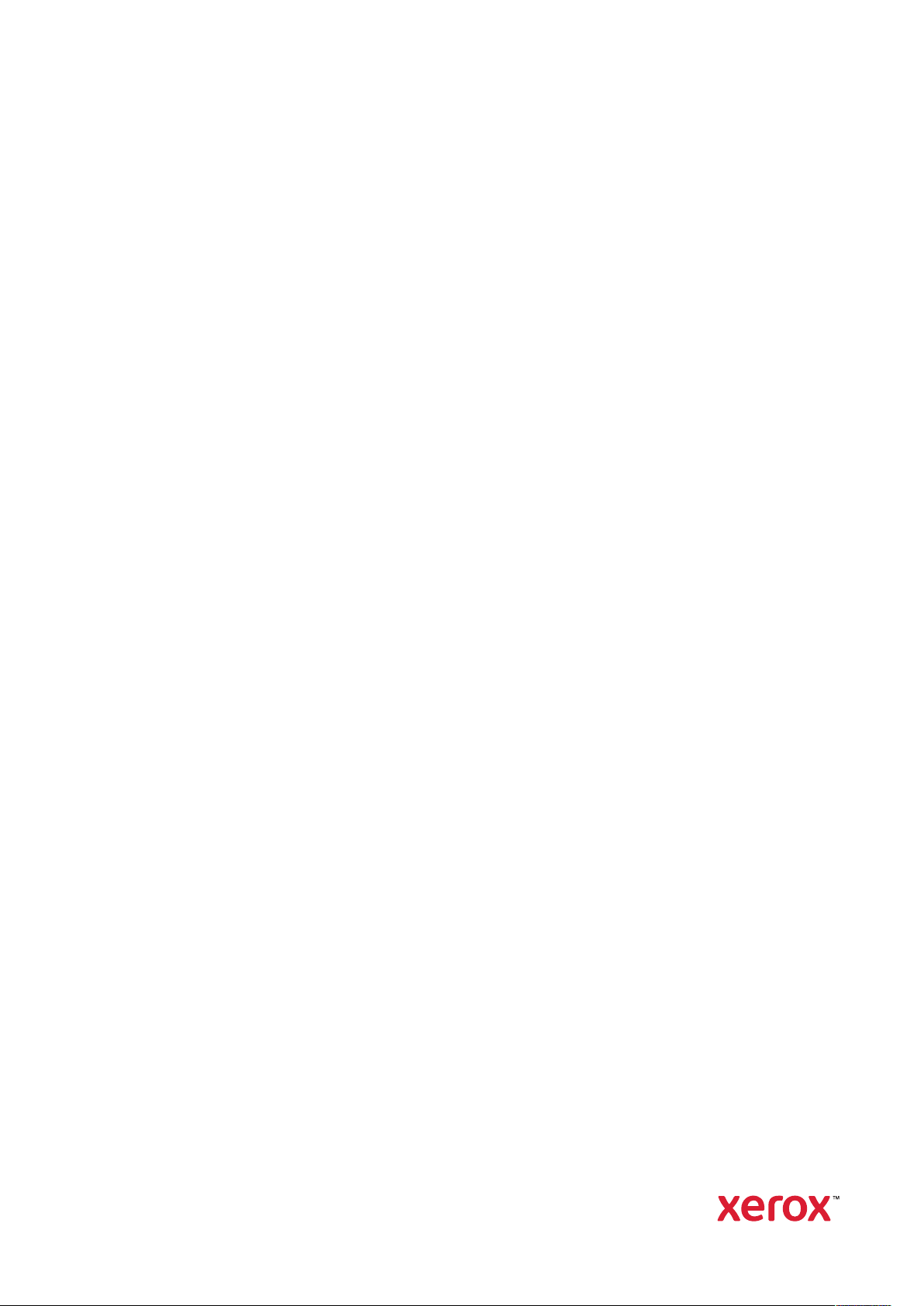
Versie 2,0
Juni 2020
702P08318
interne beveiliging
McAfee
®
ePO™-
®
van McAfee
configuratiehandleiding
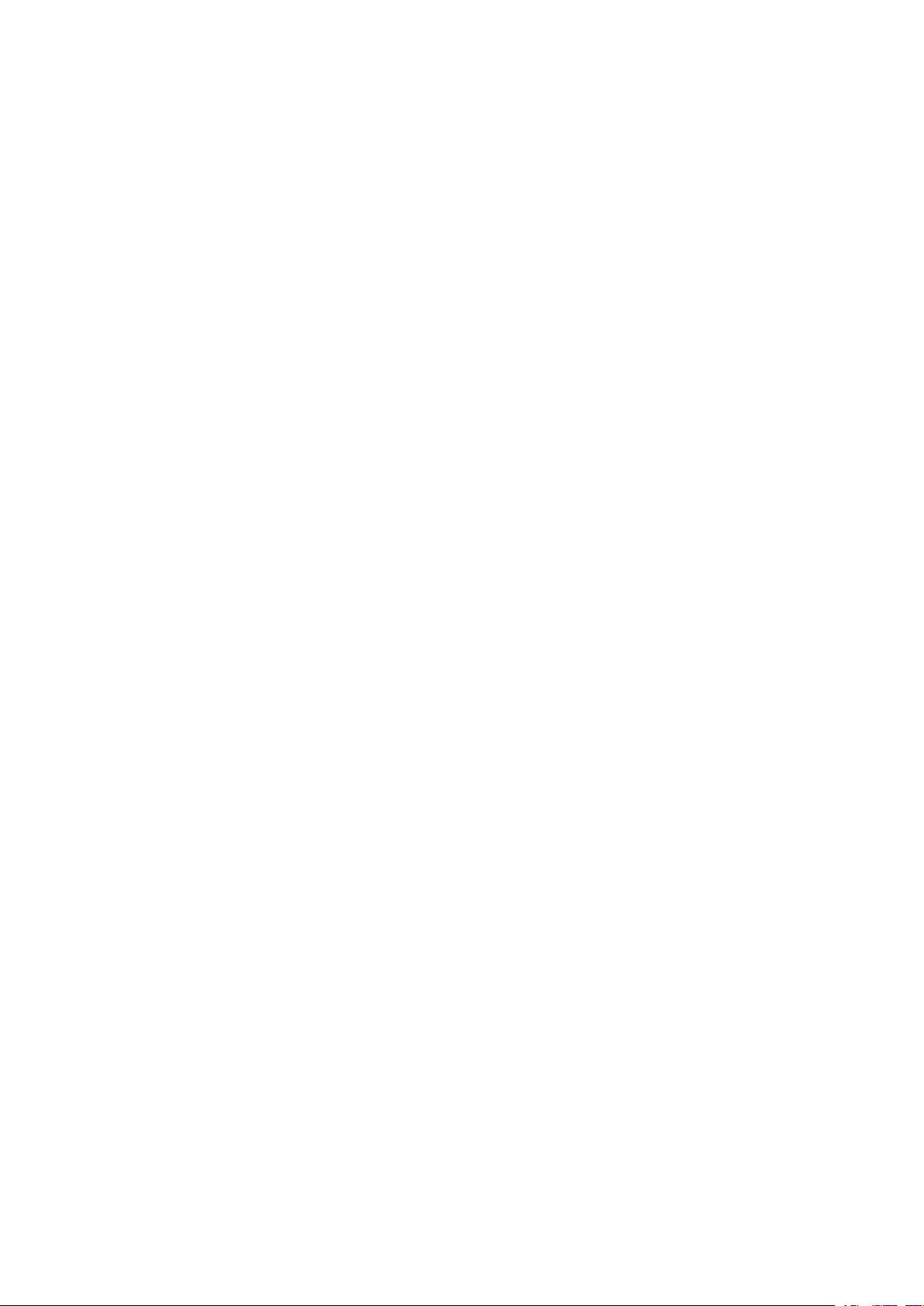
© 2020 Xerox Corporation. Alle rechten voorbehouden. Niet-gepubliceerde rechten voorbehouden op basis van de
auteursrechten in de Verenigde Staten. De inhoud van de publicatie mag op generlei wijze worden gereproduceerd
of verveelvoudigd zonder toestemming van Xerox Corporation.
De auteursrechtelijke bescherming waarop aanspraak wordt gemaakt, geldt voor alle materialen en vormen van informatie die momenteel wettelijk zijn erkend als vallend onder het auteursrecht of die in het navolgende als zodanig worden aangemerkt, inclusief, maar niet beperkt tot materiaal dat wordt gegenereerd door
softwareprogramma's die op het scherm worden weergegeven, zoals stijlen, sjablonen, pictogrammen, schermweergaven, enzovoort.
®
Xerox
, Xerox & Design®, Phaser®, PhaserSMART®, PhaserMatch®, PhaserCal®, PhaserMeter™, CentreWare®,
PagePack
SuppliesAssistant
ConnectKey
®
, eClick®, PrintingScout®, Walk-Up®, WorkCentre®, FreeFlow®, Scan to PC Desktop®, MeterAssistant®,
®
, Xerox Secure Access Unified ID System®, Xerox Extensible Interface Platform®, ColorQube®,
®
, Global Print Driver®, VersaLink®, AltaLink®en Mobile Express Driver®zijn handelsmerken van Xe-
rox Corporation in de Verenigde Staten en/of andere landen.
®
Adobe
Reader®, Adobe®Type Manager®, ATM™, Flash®, Macromedia®, Photoshop®en PostScript®zijn handels-
merken van Adobe Systems Incorporated in de Verenigde Staten en/of andere landen.
Microsoft
®
, Windows Vista®, Windows®en Windows Server®zijn handelsmerken van Microsoft Corporation in de
Verenigde Staten en andere landen.
McAfee
®
, ePolicy Orchestrator®en McAfee ePO™zijn handelsmerken of gedeponeerde handelsmerken van McA-
fee, Inc. in de Verenigde Staten en andere landen.
®
SGI
en IRIX®zijn handelsmerken van Silicon Graphics International Corp. of haar dochterondernemingen in de
Verenigde Staten en/of andere landen.
Sun, Sun Microsystems en Solaris zijn handelsmerken of gedeponeerde handelsmerken van Oracle en/of haar
dochterondernemingen in de Verenigde Staten en andere landen.
®
UNIX
is een handelsmerk in de Verenigde Staten en/of andere landen, met exclusieve licentie door X/ Open Company Limited.
Wi-Fi CERTIFIED Wi-Fi Direct
®
is een handelsmerk van Wi-Fi Alliance.
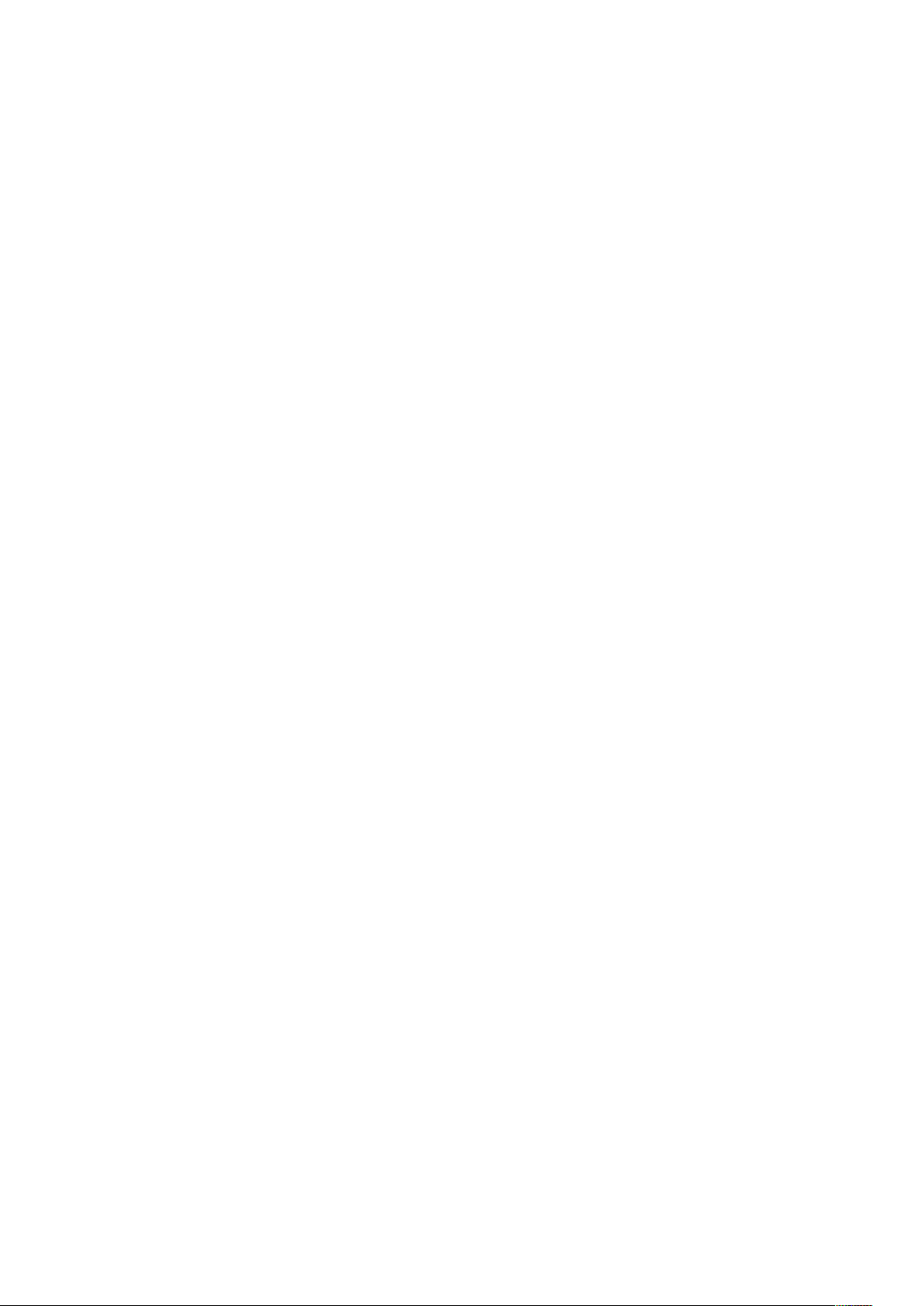
Inhoudsopgave
1 Interne beveiliging van McAfee .......................................................................................5
Overzicht interne beveiliging van McAfee ......... . .......... . .......... . .......... . ........... .......... . .......... 6
Het beveiligingsniveau instellen...... . .......... . .......... . .......... . .......... . .......... . .......... . .......... . ...... 7
De waarschuwingsopties instellen .. . .......... . .......... . .......... . .......... . .......... . .......... . .......... . ...... 8
2 McAfee ePO-waarschuwingsinstellingen van beveiligingsgebeurtenissen .............. 9
Procesoverzicht.. .......... . .......... . .......... . .......... . ........... ........... ........... ........... ........... ........... . 10
Waarschuwingen voor beveiligingsgebeurtenissen configureren in McAfee
ePO....... . .......... . .......... . .......... . .......... . .......... . .......... . .......... . .......... . .......... ........... ....... 10
De Xerox-extensies voor McAfee ePO downloaden en installeren .. ........... ........... ........... ... 11
Licentiesleutels opgeven in McAfee ePO ....... . .......... . .......... . .......... . .......... . .......... . ........... . 12
Standaard wake-up-communicatiepoort van de agent wijzigen in McAfee ePO .......... . ...... 13
Maximale bestandsgrootte voor het uploaden van bestanden op de McAfee ePO-server
wijzigen........ . .......... . .......... . .......... . .......... . .......... ........... . .......... . .......... . .......... . .......... . ..... 14
Beleid maken en toewijzen in McAfee ePO... . .......... . .......... . .......... . .......... . .......... . .......... . .. 15
De geautomatiseerde respons configureren in McAfee ePO ........... . .......... . .......... . .......... . . 16
Instellingen voor McAfee ePolicy Orchestrator Server configureren .......... ........... . .......... . .. 17
Printers als superknooppunt aanwijzen .... . . .......... ........... ........... ........... ........... ........... ...... 18
DNS-vermeldingen aan een of meer bestaande domeinen toevoegen ........ . . ......... . . ... 18
DNS-vermeldingen aan één nieuw domein toevoegen .... . .......... . .......... . .......... ........... 18
Controleren of het apparaat wordt beheerd in McAfee ePO .. .......... . .......... . .......... . .......... . 19
3 McAfee ePO-proxy configureren.....................................................................................21
Uw McAfee ePO-proxy configureren ......... . .......... . .......... . .......... . .......... . ........... ........... ..... 22
4 McAfee ePO-extensies verwijderen en opnieuw installeren .....................................23
McAfee ePO-extensies verwijderen en opnieuw installeren..... . .......... . ........... ........... ......... 24
McAfee
interne beveiliging®van McAfee
®
ePO™-configuratiehandleiding
3
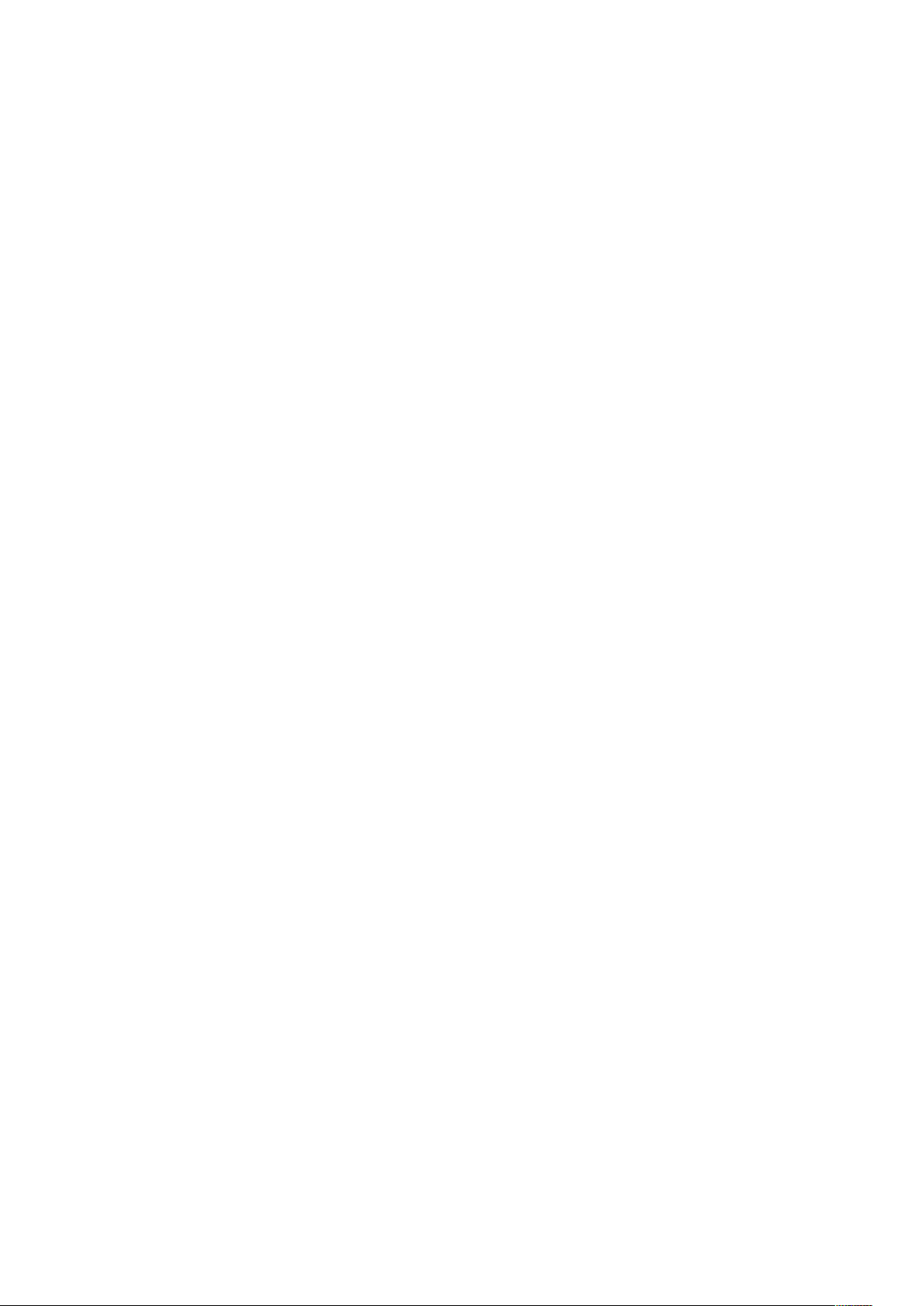
Inhoudsopgave
4
interne beveiliging®van McAfee
McAfee
®
ePO™-configuratiehandleiding
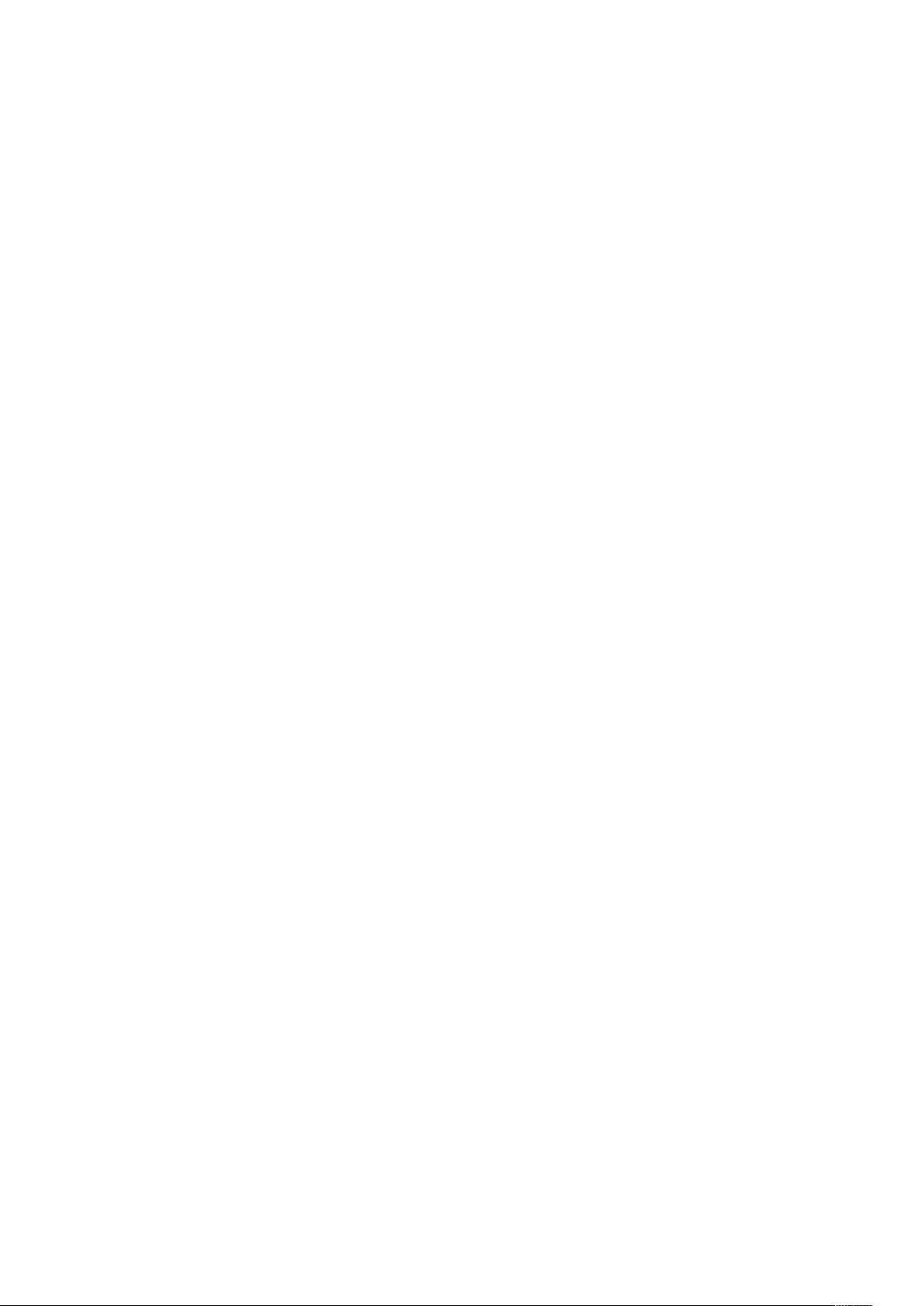
1
Interne beveiliging van McAfee
Dit hoofdstuk bevat:
• Overzicht interne beveiliging van McAfee .. .......... . .......... . .......... . .......... . .......... . ........... ........... 6
• Het beveiligingsniveau instellen.......... ........... ........... . .......... . .......... . .......... . .......... . .......... . ...... 7
• De waarschuwingsopties instellen.... ........... . .......... . .......... . .......... . .......... . .......... . .......... . ......... 8
McAfee
interne beveiliging®van McAfee
®
ePO™-configuratiehandleiding
5
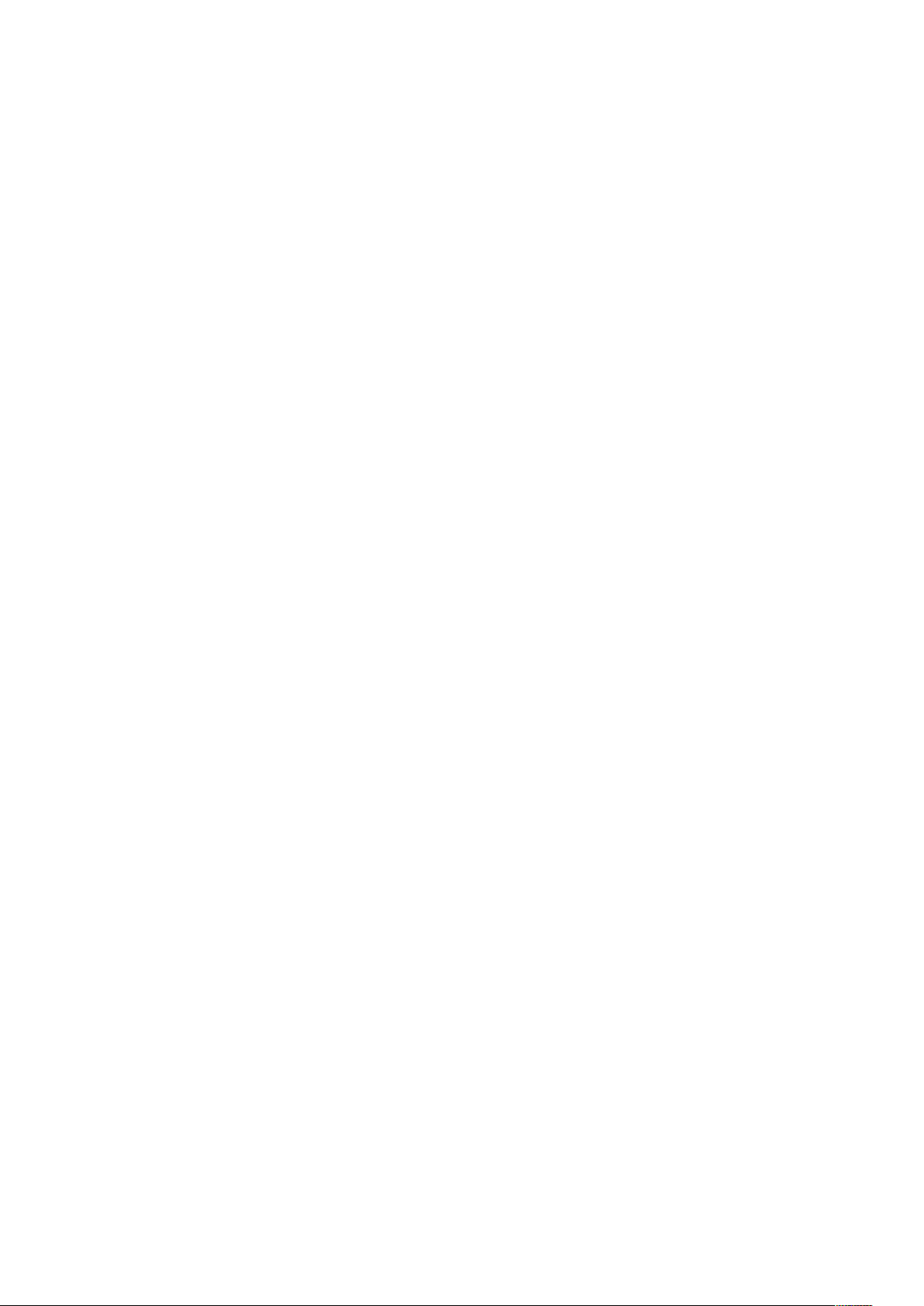
Interne beveiliging van McAfee
Overzicht interne beveiliging van McAfee
Wanneer McAfee®ePolicy Orchestrator™(ePO op uw server ) is geïnstalleerd, gebruikt u deze handleiding voor de integratie van multifunctionele printers van Xerox die over de interne beveiligingsfunctie van McAfee beschikken.
De interne beveiliging van McAfee bestaat uit twee beveiligingsfuncties:
• Met Verbeterde beveiliging blijft de integriteit van de printersoftware gehandhaafd door systeembestanden te bewaken en u te waarschuwen als er een ongeoorloofde wijziging in een
systeembestand wordt gemaakt.
• Integriteitscontrole is een softwareoptie waarmee verbeterde beveiligingsfuncties worden gecombineerd met de mogelijkheid tot bewaking en voorkoming van ongeoorloofde uitvoerbare
bestanden. U kunt deze optie inschakelen door de installatiesleutel van de toepassing in te
voeren op de pagina Installatie van toepassing. Neem contact op met de Xerox-vertegenwoordiger voor de installatiesleutel van de toepassing.
U kunt de printer zodanig configureren dat er e-mailwaarschuwingen worden verzonden als er beveiligingsgebeurtenis optreedt. Er zijn diverse waarschuwingsmethoden beschikbaar.
E-mailwaarschuwingen kunnen rechtstreeks naar u worden gestuurd, of naar een centrale beheerapplicatie zoals:
• McAfee
• Xerox
• Xerox
®
ePolicy Orchestrator™(ePO)
®
CentreWare®Web
®
-apparaatbeer
Kijk op www.mcafee.com voor meer informatie over McAfee ePO en interne beveiliging van
McAfee.
6
interne beveiliging®van McAfee
McAfee
®
ePO™-configuratiehandleiding
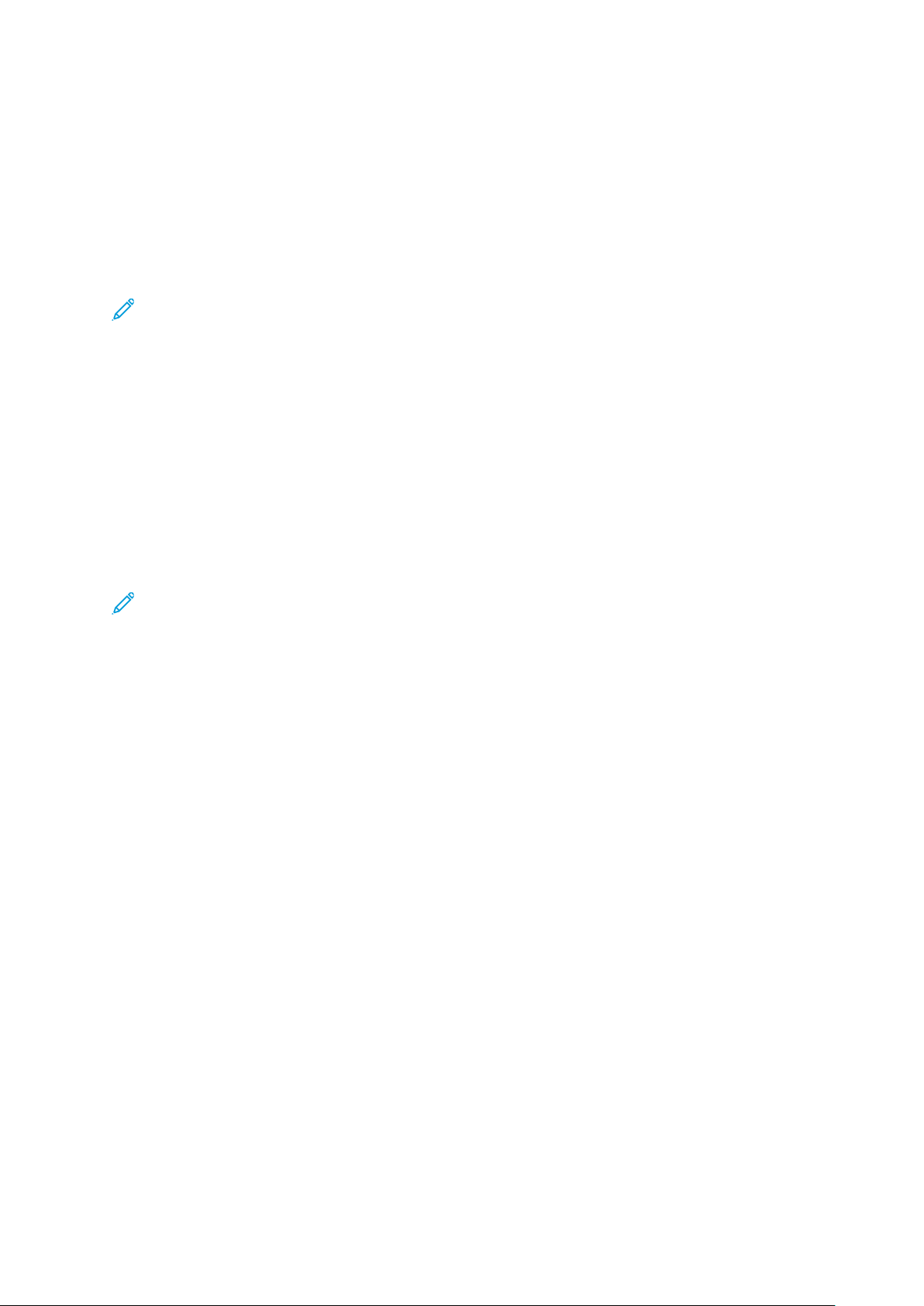
Interne beveiliging van McAfee
Het beveiligingsniveau instellen
Tenzij u McAfee Integriteitscontrole hebt aangeschaft, raadt Xerox u aan om het
beveiligingsniveau op de standaardinstelling Verbeterde beveiliging te laten staan.
De interne beveiliging van McAfee beschikt over twee beveiligingsniveaus:
• Verbeterde beveiliging
• Integriteitscontrole
Opmerking: Stel het beveiligingsniveau alleen zo nodig in. De printer wordt standaard
geleverd met het niveau Verbeterde beveiliging, wat in de meeste gevallen voldoende is.
1. Klik in de Embedded Web Server van de multifunctionele printer op
Eigenschappen→Beveiliging.
2. Klik op Interne beveiliging van McAfee.
3. Als u de interne beveiligingsfuncties van McAfee wilt inschakelen en opties voor feedback bij
waarschuwingen wilt configureren, klikt u op Bewerken.
4. Als u het beveiligingsniveau wilt instellen, selecteert u Verbeterde beveiliging of
Integriteitscontrole onder Beveiligingsniveau.
5. Als u Verbeterde beveiliging als beveiligingsniveau hebt geselecteerd, klikt u op Opslaan.
6. Als u Integriteitscontrole als beveiligingsniveau hebt geselecteerd, klikt u op Volgende, voert u
de installatiesleutel van de softwaretoepassing in en klikt u vervolgens op Toepassen.
Opmerking: Wanneer u de instelling van het beveiligingsniveau wijzigt, wordt de printer
opnieuw gestart. Het proces neemt enkele minuten in beslag.
McAfee
interne beveiliging
®
ePO™-configuratiehandleiding
®
van McAfee
7
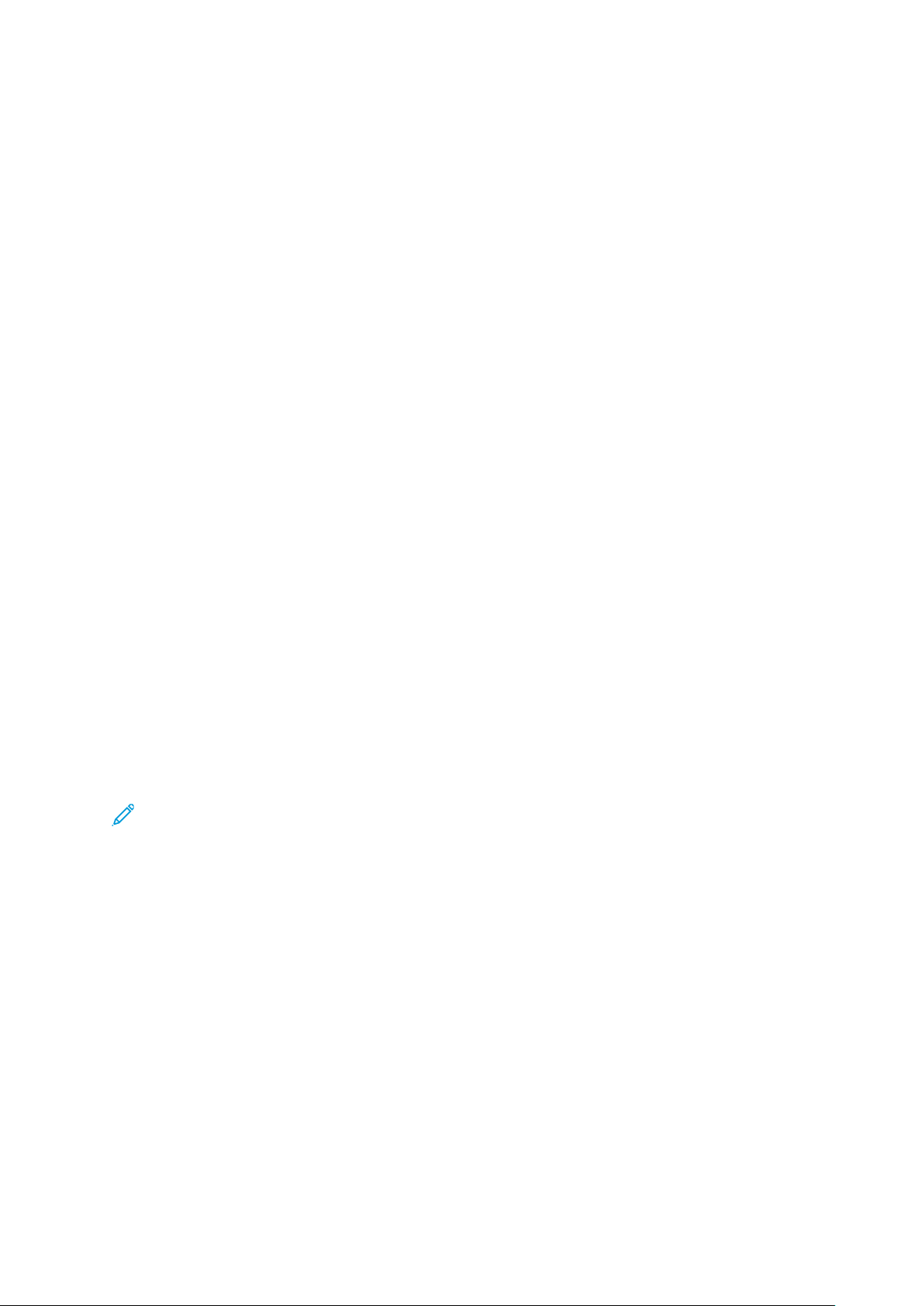
Interne beveiliging van McAfee
De waarschuwingsopties instellen
U kunt de printer zodanig configureren dat u een waarschuwing krijgt als er een
beveiligingsgebeurtenis optreedt.
De waarschuwingsopties instellen:
1. Klik in de Embedded Web Server van de multifunctionele printer op
Eigenschappen→Beveiliging.
2. Klik op Interne beveiliging van McAfee.
3. Klik op Bewerken om opties voor feedback bij waarschuwingen te configureren.
4. Zo configureert u de printer voor het verzenden van e-mailwaarschuwingen:
a. Klik op E-mailwaarschuwingen onder Lokaal op het apparaat en klik vervolgens op
Opslaan.
b. Onder Acties naast E-mailwaarschuwingen klikt u op Bewerken.
c. Onder Adressen ontvangersgroep voert u geldige e-mailadressen in voor elke
desbetreffende groep 1, 2 of 3.
d. Selecteer Groep inschakelen voor elke groep met e-mailadressen.
e. Selecteer onder Voorkeursintellingen groepontvangers voor de interne beveiliging van
McAfee elke groep waarvoor u waarschuwingen wilt ontvangen: Groep 1, Groep 2 en
Groep 3.
f. Klik op Toepassen.
g. Klik bij de vraag op OK.
5. Configureer uw methode voor feedback bij waarschuwingen.
• Als u waarschuwingen door de printer wilt laten verzenden naar McAfee ePolicy
Orchestrator Server, selecteert u McAfee ePolicy Orchestrator Server onder Externe
oplossingen van McAfee.
• Als u het Xerox
beveiligingswaarschuwingen configureren in Xerox
• Als uw printers worden beheerd door Xerox, gebruikt u Xerox
®
CentreWare®Web gebruikt om uw printers te beheren, kunt u
®
CentreWare®Web.
®
-apparaatbeheer om
beveiligingswaarschuwingen vanaf geregistreerde printers te verzenden.
Opmerking: Wanneer de interne beveiligingsfuncties van McAfee zijn ingeschakeld, legt de
printer elke beveiligingsgebeurtenis ook vast in het log van de accountscontrole.
8
interne beveiliging®van McAfee
McAfee
®
ePO™-configuratiehandleiding

2
McAfee ePO-waarschuwingsinstellingen van beveiligingsgebeurtenissen
Dit hoofdstuk bevat:
• Procesoverzicht..... . .......... . .......... . .......... . .......... . .......... . ........... ........... ........... ........... ........... . 10
• De Xerox-extensies voor McAfee ePO downloaden en installeren ...... ........... ........... ........... ... 11
• Licentiesleutels opgeven in McAfee ePO . .......... ........... ........... . .......... . .......... . .......... . .......... . . 12
• Standaard wake-up-communicatiepoort van de agent wijzigen in McAfee ePO .......... . .......... 13
• Maximale bestandsgrootte voor het uploaden van bestanden op de McAfee ePO-server
wijzigen.. . .......... . .......... . .......... . .......... . ........... ........... ........... ........... ........... .......... . .......... . . ... 14
• Beleid maken en toewijzen in McAfee ePO....... . .......... . .......... . .......... ........... . .......... . .......... . .. 15
• De geautomatiseerde respons configureren in McAfee ePO .... ........... . .......... . .......... . .......... . . 16
• Instellingen voor McAfee ePolicy Orchestrator Server configureren .. . .......... . .......... . .......... . ... 17
• Printers als superknooppunt aanwijzen ........ . . ......... . .......... . ........... ........... ........... ........... ...... 18
• Controleren of het apparaat wordt beheerd in McAfee ePO ..... . .......... . .......... . .......... . .......... . 19
McAfee
interne beveiliging®van McAfee
®
ePO™-configuratiehandleiding
9

McAfee ePO-waarschuwingsinstellingen van
beveiligingsgebeurtenissen
Procesoverzicht
Dit overzicht bevat de procedures in de specifieke benodigde volgorde voor het configureren van
beveiligingswaarschuwingen in McAfee ePO.
WWaaaarrsscchhuuwwiinnggeenn vvoooorr bbeevveeiilliiggiinnggssggeebbeeuurrtteenniisssseenn
ccoonnffiigguurreerreenn iinn MMccAAffeeee eePPOO
Als u beveiligingswaarschuwingen in McAfee ePO wilt configureren, voert u iedere procedure uit in
de aangegeven volgorde:
1. Schaf de serversoftware van McAfee ePO aan en installeer deze. Neem voor meer informatie
contact op met een McAfee-vertegenwoordiger of ga naar www.mcafee.com.
2. Microsoft .NET Framework is vereist voor de Xerox
installeer Microsoft .NET Framework versie 4.0 of later. Ga voor meer informatie naar www.
microsoft.com.
Opmerking: De vereiste .NET-versie is afhankelijk van de SQL-server die wordt gebruikt
in uw ePO-server.
®
-extensies voor McAfee ePO. Download en
Opmerking: Als u deze procedure niet uitvoert, resulteert dit in een Fout-2-bericht
wanneer u de Xerox MFP-extensie opent.
3. De Xerox
extensies voor McAfee ePO downloaden en installeren voor meer informatie.
4. Geef de licentiesleutels op in McAfee ePO. Raadpleeg Licentiesleutels opgeven in McAfee ePO
voor meer informatie.
5. Om te zorgen dat de printer kan communiceren met uw McAfee ePO-server, moet u de
standaard wake-up-communicatiepoort van de agent wijzigen in McAfee ePO. Raadpleeg
Standaard wake-up-communicatiepoort van de agent wijzigen in McAfee ePO voor meer
informatie.
6. Om updates van printersoftware toe te staan, moet u de maximale bestandsgrootte voor het
uploaden van bestanden op de McAfee ePO-server wijzigen. De maximale bestandsgrootte
voor het uploaden van bestanden moet groter zijn dan de bestandsgrootte voor het uploaden
van updates van Xerox
uploaden van bestanden op de McAfee ePO-server wijzigen voor meer informatie.
7. Zorg dat er waarschuwingen over beveiligingsgebeurtenissen worden verzonden op het
moment dat deze optreden, en niet met regelmatige intervallen. Maak een beveiligingsbeleid
en koppel het beleid vervolgens aan uw Xerox
maken en toewijzen in McAfee ePO voor meer informatie.
8. Om te zorgen dat u automatisch e-mailberichten ontvangt in geval van een
beveiligingswaarschuwing, configureert u de geautomatiseerde respons in McAfee ePO.
Raadpleeg De geautomatiseerde respons configureren in McAfee ePO voor meer informatie.
®
-extensies voor McAfee ePO downloaden en installeren. Raadpleeg De Xerox-
®
-printersoftware. Raadpleeg Maximale bestandsgrootte voor het
®
-printers in McAfee ePO. Raadpleeg Beleid
9. Voer op de pagina Interne beveiliging van McAfee in de Embedded Web Server van de
multifunctionele printer gegevens in over uw McAfee ePO-server. Raadpleeg Instellingen voor
McAfee ePolicy Orchestrator Server configureren voor meer informatie.
10. Wijs printers als superknooppunten in het netwerk aan. Raadpleeg Printers als
superknooppunt aanwijzen voor meer informatie.
11. Zorg dat het apparaat wordt beheerd in McAfee ePO. Raadpleeg Controleren of het apparaat
wordt beheerd in McAfee ePO voor meer informatie.
12. Configureer uw McAfee ePO-proxy. Raadpleeg Uw McAfee ePO-proxy configureren voor meer
informatie.
10
interne beveiliging®van McAfee
McAfee
®
ePO™-configuratiehandleiding

McAfee ePO-waarschuwingsinstellingen van
beveiligingsgebeurtenissen
De Xerox-extensies voor McAfee ePO downloaden en installeren
1. Lokaliseer en download vervolgens de Xerox®-extensies. De extensies bevinden zich in een .
zip-bestand.
a. Ga naar de website van Xerox
office/support.
b. Als u naar de ondersteuningspagina's voor uw specifieke apparaat wilt navigeren, typt u
het apparaatmodel in het veld Zoeken en drukt u vervolgens op Enter.
c. Klik in de lijst met weergegeven resultaten voor uw apparaat op Drivers en downloads.
d. Selecteer het besturingssysteem voor uw server in het vervolgkeuzemenu
Besturingssysteem.
Opmerking: Zorg dat u het besturingssysteem voor uw server selecteert en niet het
besturingssysteem van uw computer.
e. Klik onder Hulpprogramma's en applicaties op Xerox-extensies voor McAfee ePolicy
Orchestrator (ePO).
®
Support, open een webbrowser en typ www.xerox.com/
f. Lees de licentieovereenkomst voor de eindgebruiker en klik vervolgens op Akkoord.
2. Open het .zip-bestand en verplaats de twee gecomprimeerde extensiebestanden naar een
tijdelijke map. Open de .zip-extensiebestanden niet.
3. Installeer de .zip-extensiebestanden in McAfee ePO.
a. Ga naar de webinterface van McAfee ePO: https://servername.domain:8443.
b. Blader naar Menu→Software→Extensies.
c. Klik op Extensie installeren links bovenin.
d. Blader naar de tijdelijke map, selecteer een .zip-extensiebestand en open het bestand.
e. Klik op OK.
Opmerking: Als er tijdens de installatie een bericht verschijnt dat de Solidcore-
extensie al is geïnstalleerd, verwijdert u de bestaande Solidcore-extensie. Als de
installatie klaar is, installeert u de door Xerox geleverde software opnieuw en werkt
u de Solidcore-extensie bij. Raadpleeg McAfee ePO-extensies verwijderen en
opnieuw installeren voor meer informatie.
f. Installeer het andere .zip-extensiebestand.
4. Ga, om uw beveiligingswaarschuwingen verder te configureren, naar Licentiesleutels opgeven
in McAfee ePO.
McAfee
interne beveiliging
®
ePO™-configuratiehandleiding
®
van McAfee
11

McAfee ePO-waarschuwingsinstellingen van
beveiligingsgebeurtenissen
Licentiesleutels opgeven in McAfee ePO
1. Ga naar de webinterface van McAfee ePO: https://servername.domain:8443.
2. Blader naar Menu→Configuratie→Serverinstellingen.
3. Klik op Solidcore.
4. Klik rechts onderin op Bewerken.
5. Voer de volgende licentiesleutels in:
• Wijzigingsbeheer: XL17-ZCWK-K7E2-9PZY-OT6V
• Applicatiebeheer: ZM7H-FX52-3SFL-TR5Z-MAG3
• Integriteitsmonitor: A5G2-XBVN-49YT-SDL5-K835
Opmerking: Dit is Integriteitscontrole in ePO 5.0.
6. Klik op Opslaan.
7. Ga, om uw beveiligingswaarschuwingen verder te configureren, naar Standaard wake-up-
communicatiepoort van de agent wijzigen in McAfee ePO.
12
interne beveiliging®van McAfee
McAfee
®
ePO™-configuratiehandleiding

McAfee ePO-waarschuwingsinstellingen van
beveiligingsgebeurtenissen
Standaard wake-up-communicatiepoort van de agent wijzigen in McAfee ePO
1. Ga naar de webinterface van McAfee ePO: https://servername.domain:8443.
2. Blader naar Menu→Configuratie→Serverinstellingen.
3. Klik op Ports (Poorten).
4. Klik rechts onderin op Bewerken.
5. Typ 8083 of een willekeurige ongebruikte poort behalve de standaardpoort 8081 naast Agent
wake-up communication port (Wake-up communicatiepoort agent).
6. Klik op Opslaan.
7. Ga, om uw beveiligingswaarschuwingen verder te configureren, naar Maximale
bestandsgrootte voor het uploaden van bestanden op de McAfee ePO-server wijzigen.
McAfee
interne beveiliging
®
ePO™-configuratiehandleiding
®
van McAfee
13

McAfee ePO-waarschuwingsinstellingen van
beveiligingsgebeurtenissen
Maximale bestandsgrootte voor het uploaden van bestanden op de McAfee ePO-server wijzigen
1. Open de McAfee ePO-server en blader naarC:\Program Files (x86)\McAfee
\ePolicy Orchestrator\Server\conf\orion.
2. Open het bestand orion.properties met behulp van een teksteditor.
3. Wijzig de tekst orion.upload.max.size=90000000 in orion.upload.max.size=
500000000.
4. Sla het tekstbestand op.
5. Start de ePO-server opnieuw.
6. Ga, om uw beveiligingswaarschuwingen verder te configureren, naar Beleid maken en
toewijzen in McAfee ePO.
14
interne beveiliging®van McAfee
McAfee
®
ePO™-configuratiehandleiding

McAfee ePO-waarschuwingsinstellingen van
beveiligingsgebeurtenissen
Beleid maken en toewijzen in McAfee ePO
1. Ga naar de webinterface van McAfee ePO: https://servername.domain:8443.
2. Blader naarMenu→Beleid→Beleidscatalogus.
3. Selecteer McAfee Agent naast Product.
4. Selecteer General (Algemeen) naast Category (Categorie).
5. Om het beleid te maken, klikt u op Dupliceren naast Mijn standaarden onder de kolom Acties.
a. Typ MFP Agent naast Name (Naam).
b. Typ naast Opmerkingen Voor Xerox-eindpunten.
c. Klik op OK.
6. Om het beleid te bewerken, klikt u op MFP Agent onder Naam.
7. Klik op het tabblad Events (Gebeurtenissen).
a. Selecteer Doorsturen van prioriteitsgebeurtenissen inschakelen als deze optie nog niet
is geselecteerd.
b. Selecteer Informational (Informatief) naast Forward events with a priority equal or
greater than (Gebeurtenissen doorsturen met een prioriteit gelijk aan of groter dan).
c. Typ 1 naast Interval between uploads (Interval tussen uploads).
d. Typ 20 naast Maximum number of events per upload (Maximaal aantal gebeurtenissen
per upload).
e. Klik op Opslaan.
8. Blader naarMenu→Beleid→Beleidstoewijzingsregels.
9. Klik op New Assignment Rule (Nieuwe toewijzingsregel).
a. Typ MFP Agent naast Name (Naam).
b. Klik op Volgende.
c. Klik op Beleid toevoegen.
d. Selecteer onder product McAfee Agent en selecteer Algemeen onder Categorie. Selecteer
vervolgens uw nieuwe beleid, MFP Agent, onder Beleid.
e. Klik op Volgende.
f. Klik op Tag onder Available Properties (Beschikbare eigenschappen).
g. Klik op Heeft tag onder Vergelijking.
h. Selecteer onder Waarde Xerox MFP.
i. Klik op OK.
j. Klik op Volgende.
10. Klik op Opslaan.
11. Ga, om uw beveiligingswaarschuwingen verder te configureren, naar De geautomatiseerde
respons configureren in McAfee ePO.
®
van McAfee
McAfee
interne beveiliging
®
ePO™-configuratiehandleiding
15

McAfee ePO-waarschuwingsinstellingen van
beveiligingsgebeurtenissen
De geautomatiseerde respons configureren in McAfee ePO
Om beveiligingsbeheerders in staat te stellen om automatisch e-mailwaarschuwingen te laten
ontvangen, installeert u de functie Geautomatiseerde respons. Deze waarschuwingen worden
verzonden wanneer de Interne beveiliging van McAfee een beveiligingsgebeurtenis waarneemt op
het Xerox-apparaat. Het geïnstalleerde responssysteem is van toepassing op alle apparaten die
momenteel door de EPO-server zijn ingesteld. De gebeurtenissen die een geautomatiseerde
respons Xerox MFP-waarschuwingen activeren, zijn: Bestand lezen geweigerd, bestand schrijven
geweigerd of uitvoering geweigerd.
De geautomatiseerde respons is standaard uitgeschakeld. Om de functie in te schakelen, moet
een beveiligingsbeheerder een geldig e-mailadres opgeven.
Zo voegt u een e-mailadres toe en schakelt u de reactie in:
1. Selecteer in McAfee ePO Menu→Automatisering→Geautomatiseerde responsen.
2. Klik op New Response (Nieuwe respons).
a. Typ Xerox MFP Alerts (Xerox MFP-waarschuwingen) naast Name (Naam).
b. Typ Threat Events (Bedreigingsgebeurtenissen) naast Name (Naam).
c. Selecteer Solidcore Events (Solidcore-gebeurtenissen) bij Event Group
(Gebeurtenissengroep).
d. Selecteer Client Events (Client-gebeurtenissen) bij Event Type (Gebeurtenissentype).
e. Selecteer Enabled (Ingeschakeld) bij Status..
f. Klik op Volgende.
3. Klik op Event (Gebeurtenis).
a. Bij Value (Waarde) selecteert u File Created (Bestand gemaakt), File Deleted (Bestand
verwijderd), File Modified (Bestand aangepast), Execution Denied (Uitvoering
geweigerd) en File Read Denied (Bestand lezen geweigerd). Vervolgens klikt u op het
pluspictogram (+) om een nieuwe rij te maken.
b. Typ e-mailadressen onder Recipients (Ontvangers).
c. Klik op Next (Volgende) en klik vervolgens op Save (Opslaan).
4. Bij Throttling (Beperking) onder Aggregation (Aggregatie) selecteert u Trigger this response
if multiple events occur every 1 hour (Deze respons activeren als elk uur meerdere
gebeurtenissen optreden).
5. Selecteer Send Email (E-mail verzenden) onder het tabblad Actions (Acties)..
6. Klik op Next (Volgende) en klik vervolgens op Save (Opslaan).
7. Ga, om uw beveiligingswaarschuwingen verder te configureren, naar Instellingen voor McAfee
ePolicy Orchestrator Server configureren.
16
interne beveiliging®van McAfee
McAfee
®
ePO™-configuratiehandleiding

McAfee ePO-waarschuwingsinstellingen van
beveiligingsgebeurtenissen
Instellingen voor McAfee ePolicy Orchestrator Server configureren
1. Klik in de Embedded Web Server van de multifunctionele printer op
Eigenschappen→Beveiliging.
2. Klik op Interne beveiliging van McAfee.
3. Klik op de pagina Interne beveiliging van McAfee op Bewerken naast
Apparaatbeveiligingsniveaus.
4. Selecteer McAfee ePolicy Orchestrator Server en klik vervolgens op Opslaan.
5. Selecteer McAfee ePolicy Orchestrator Server en klik vervolgens op Bewerken.
6. Selecteer een adrestype. Typ het adres in de juiste notatie of de hostnaam van uw server en
wijzig het standaard poortnummer naar wens.
7. Typ onder Gebruikersnaam de naam die door de printer wordt gebruikt voor toegang tot de
serverapplicatie van McAfee ePO.
8. Typ de toegangscode en typ de toegangscode nogmaals in ter bevestiging.
9. Klik op Opslaan.
10. Ga, om uw beveiligingswaarschuwingen verder te configureren, naar Printers als
superknooppunt aanwijzen.
McAfee
interne beveiliging
®
ePO™-configuratiehandleiding
®
van McAfee
17

McAfee ePO-waarschuwingsinstellingen van
beveiligingsgebeurtenissen
Printers als superknooppunt aanwijzen
De Xerox®-extensie voor McAfee ePO gebruikt maximaal drie Xerox®-printers als superknooppunten om te communiceren met de andere Xerox
raadt aan dat u meer dan één Xerox
punt niet werkt of offline is, kan McAfee ePO via de andere superknooppunten communiceren met
andere printers. U kunt printers als superknooppunten aanwijzen door specifieke vermeldingen
aan uw DNS-server toe te voegen.
Opmerking:
• Uw Xerox
• Voer de volgende procedures op de DNS-server uit en niet op de McAfee ePO-server.
Als u een DNS-vermelding wilt toevoegen, voert u een van de volgende handelingen uit:
®
-printers en uw McAfee ePO-server moeten dezelfde DNS-server gebruiken.
®
-printer aanwijst als superknooppunt. Als een superknoop-
®
-printers die erdoor worden gecontroleerd. Xerox
DDNNSS--vveerrmmeellddiinnggeenn aaaann eeeenn ooff mmeeeerr bbeessttaaaannddee
ddoommeeiinneenn ttooeevvooeeggeenn
Als u een klein aantal domeinen in uw netwerk hebt, gebruikt u deze methode om DNSvermeldingen aan elk domein toe te voegen.
1. Zoek op de DNS-server het domein op van elke printer die u als superknooppunt wilt
aanwijzen.
2. Voeg voor elk domein vermeldingen toe voor alle superknooppunten en geef ze de volgende
namen:
• XeroxDiscoverySuperNode1
• XeroxDiscoverySuperNode2
• XeroxDiscoverySuperNode3
Opmerking: De vermeldingen voor alle superknooppunten zijn niet hoofdlettergevoelig.
3. Als uw netwerk meer dan een DNS-server gebruikt, herhaalt u de vorige stap voor alle andere
DNS-servers.
4. Ga, om uw beveiligingswaarschuwingen verder te configureren, naar Controleren of het
apparaat wordt beheerd in McAfee ePO.
DDNNSS--vveerrmmeellddiinnggeenn aaaann éééénn nniieeuuww ddoommeeiinn
ttooeevvooeeggeenn
Als u een groot aantal domeinen in uw netwerk hebt, gebruikt u deze methode om DNSvermeldingen aan één domein toe te voegen.
1. Maak op uw DNS-server een domein met de naam Xerox.local. De Xerox-uitbreiding voor
McAfee ePO zoekt naar een domein met deze naam.
2. Voeg voor Xerox.local vermeldingen toe voor elk superknooppunt en geef deze een naam:
• XeroxDiscoverySuperNode1
• XeroxDiscoverySuperNode2
• XeroxDiscoverySuperNode3
3. Ga, om uw beveiligingswaarschuwingen verder te configureren, naar Controleren of het
apparaat wordt beheerd in McAfee ePO.
18
interne beveiliging®van McAfee
McAfee
®
ePO™-configuratiehandleiding

McAfee ePO-waarschuwingsinstellingen van
beveiligingsgebeurtenissen
Controleren of het apparaat wordt beheerd in McAfee ePO
1. Klik in McAfee ePO op Systeemstructuur.
2. Klik op Verloren en gevonden.
3. Selecteer Deze groep en alle subgroepen onder Voorinstelling.
4. Controleer of uw Xerox-apparaat wordt weergegeven.
5. Controleer of het Xerox-apparaat als Beheerd verschijnt onder Beheerstatus.
6. Selecteer onder Menu in het McAfee ePO-venster Extern en klik vervolgens op de Xerox MFPextensie.
7. Voor eenvoudige toegang tot McAfee ePO kunt u het pictogram van de Xerox MFP-extensie
naar de balk bovenin slepen en neerzetten.
8. Ga, om uw beveiligingswaarschuwingen verder te configureren, naar Uw McAfee ePO-proxy
configureren.
McAfee
interne beveiliging
®
ePO™-configuratiehandleiding
®
van McAfee
19

McAfee ePO-waarschuwingsinstellingen van
beveiligingsgebeurtenissen
20
interne beveiliging®van McAfee
McAfee
®
ePO™-configuratiehandleiding

3
McAfee ePO-proxy configureren
Dit hoofdstuk bevat:
• Uw McAfee ePO-proxy configureren .. .......... . .......... . .......... . .......... . .......... . .......... . .......... . ...... 22
McAfee
interne beveiliging®van McAfee
®
ePO™-configuratiehandleiding
21

McAfee ePO-proxy configureren
Uw McAfee ePO-proxy configureren
Als een proxy wordt gebruikt, moet deze worden geconfigureerd met McAfee ePO.
1. In McAfee ePO selecteert u Configuratie onder Menu.
2. Selecteer Serverinstellingen.
3. Selecteer Proxy-instellingen.
4. Klik rechts onderin op Bewerken.
5. Selecteer De proxy-instellingen handmatig configureren onder Type.
6. Configureer de instellingen van de proxy-server handmatig zodat deze overeenkomen met de
unieke instellingen voor uw locatie.
7. Klik op Opslaan.
8. Start de ePO-server opnieuw.
Opmerking: Als u deze procedure niet uitvoert, resulteert dit in een Fout-2-bericht wanneer
u de Xerox MFP-extensie opent.
22
interne beveiliging®van McAfee
McAfee
®
ePO™-configuratiehandleiding

4
McAfee ePO-extensies verwijderen en opnieuw installeren
Dit hoofdstuk bevat:
• McAfee ePO-extensies verwijderen en opnieuw installeren......... . .......... . .......... . .......... . ......... 24
McAfee
interne beveiliging®van McAfee
®
ePO™-configuratiehandleiding
23
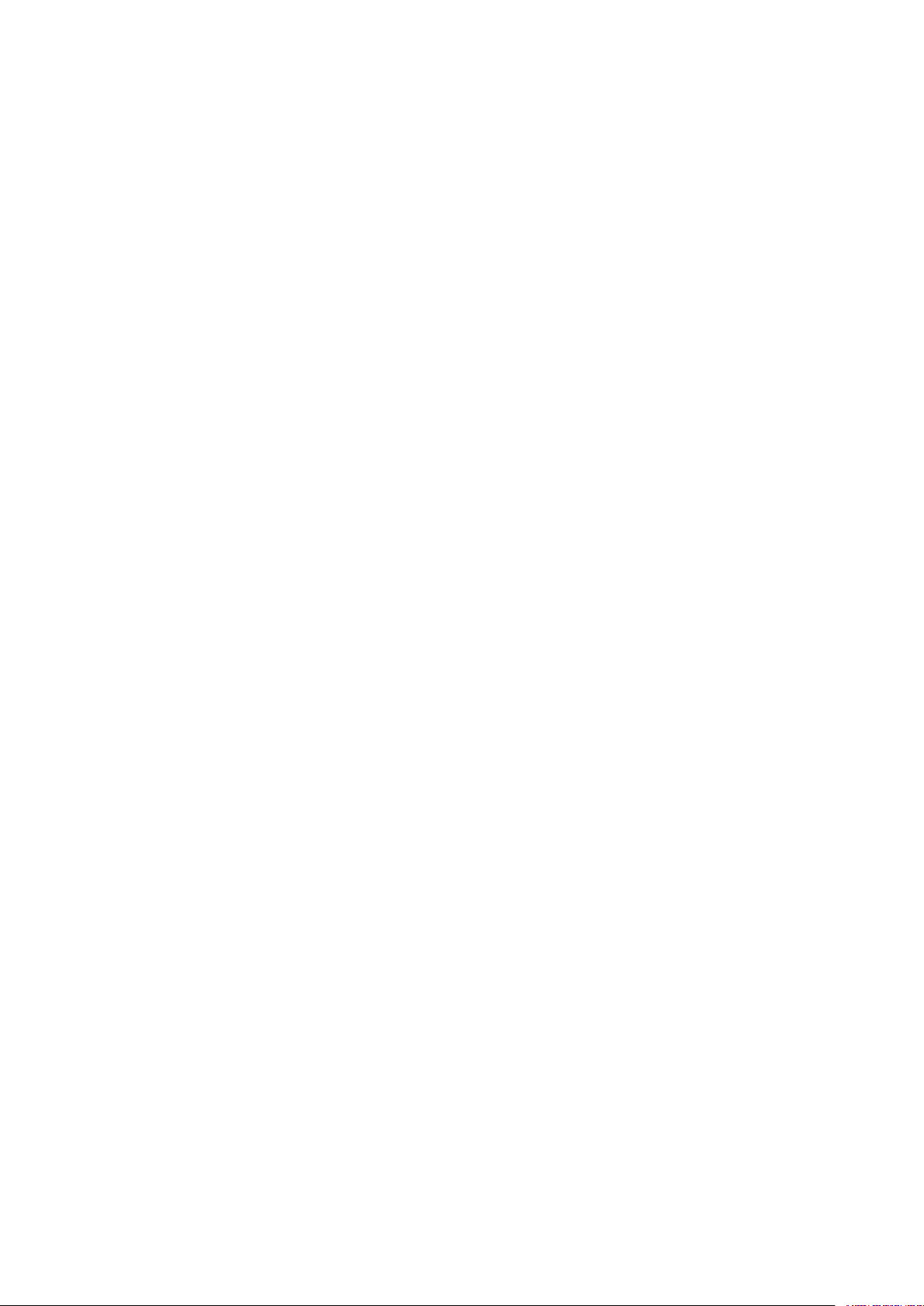
McAfee ePO-extensies verwijderen en opnieuw installeren
McAfee ePO-extensies verwijderen en opnieuw
installeren
Als er tijdens de installatie een bericht verschijnt dat de Solidcore-extensie al is geïnstalleerd,
verwijdert u de bestaande Solidcore-extensie. Als de installatie klaar is, installeert u de door Xerox
geleverde software opnieuw en werkt u de Solidcore-extensie bij. Door deze twee stappen uit te
voeren, wordt de benodigde basis gelegd om de software bij te werken naar een nieuwere versie.
1. Verwijder de huidige software.
2. Installeer de door Xerox geleverde software.
3. Voer de volledige instellingsprocedure uit met de zojuist geïnstalleerde softwareversie.
4. Indien beschikbaar voert u een upgrade naar een nieuwere versie uit.
24
interne beveiliging®van McAfee
McAfee
®
ePO™-configuratiehandleiding


